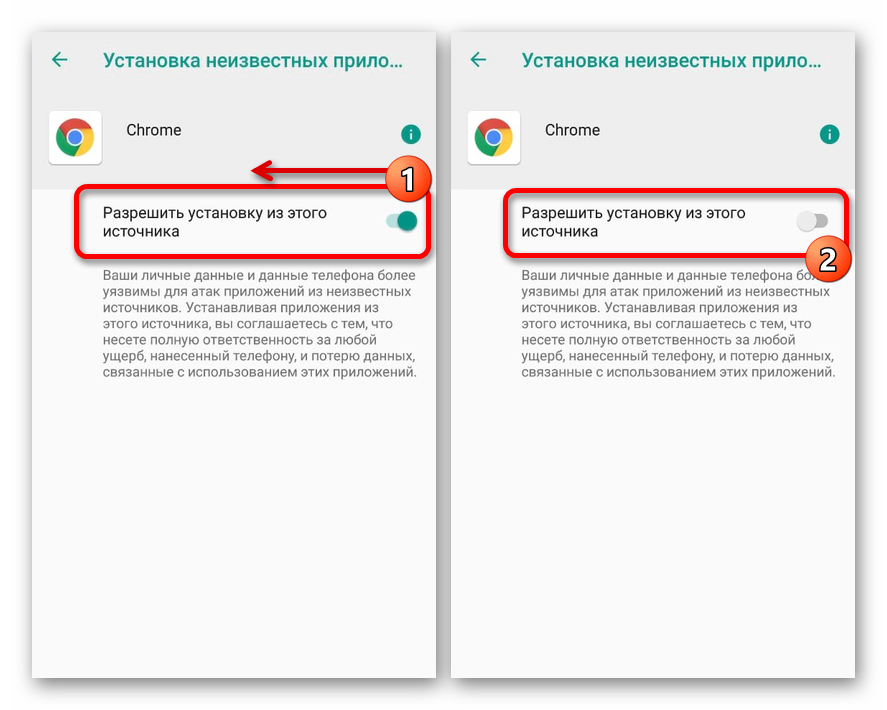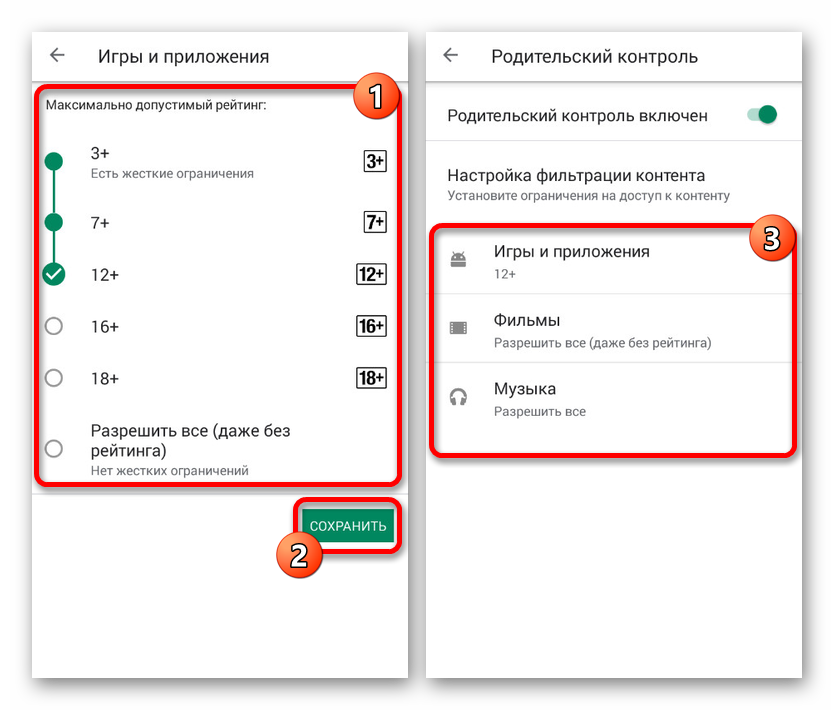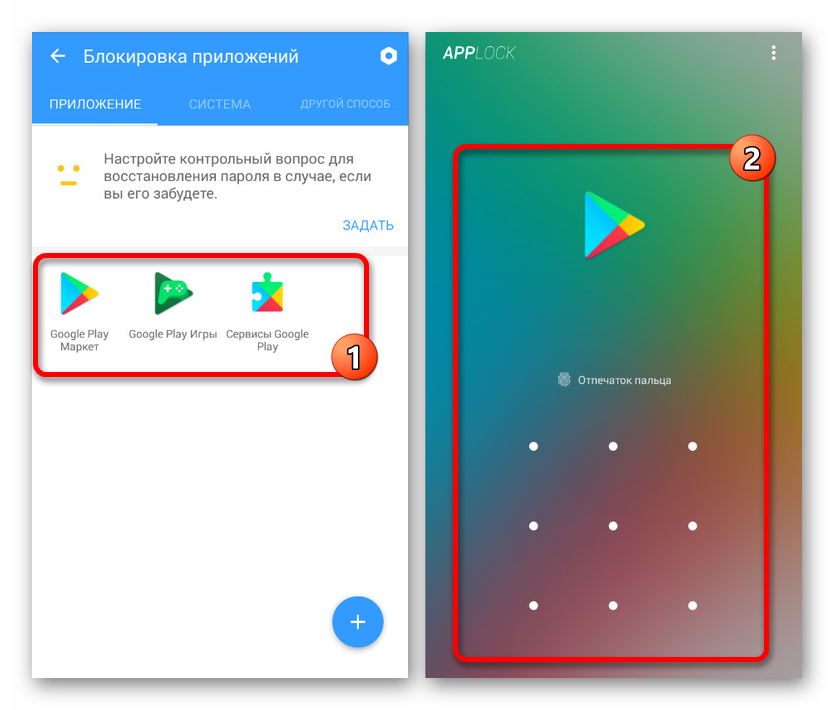راه هایی برای جلوگیری از نصب برنامه های Android
مزایای استفاده از هر دستگاه اندرویدی در بیشتر قسمتها با نصب بارگیری از آن آشکار می شود فروشگاه Google Play برنامه ها و برنامه ها از منابع دیگر در بین چنین نرم افزاری گزینه های نامطلوبی نیز وجود دارد که باعث حذف مشکل در حذف آنها می شود و حتی می تواند به گوشی هوشمند آسیب برساند. به عنوان بخشی از دستورالعمل ها ، ما روش های مختلفی را برای اضافه کردن ممنوعیت بارگیری و نصب برنامه ها در نظر خواهیم گرفت.
مطالب
از نصب برنامه در Android جلوگیری کنید
امروزه می توان با استفاده از هر دو پارامتر استاندارد سیستم عامل و همچنین از طریق توابع موجود در برنامه های شخص ثالث ، نصب نرم افزار روی یک دستگاه اندرویدی را به روش های زیادی محدود کرد. ما سعی خواهیم کرد فقط به برخی از گزینه های مربوطه توجه کنیم ، در حالی که راه حل های جایگزین بسیاری در بازار بازی وجود دارد.
روش 1: منابع ناشناخته (APK)
اول از همه ، شما می توانید با غیرفعال کردن عملکرد "منابع ناشناخته" ، نصب را با استفاده از بخش سیستم "تنظیمات" محدود کنید . با این کار امکان تشخیص فایلها با فرمت APK که قبلاً از اینترنت بارگیری شده بود و نمایندگی بسته نصب را مسدود می کند ، مسدود می شود. در واقع ، هر برنامه Android ، از جمله برنامه های موجود در فروشگاه Play ، به این شکل موجود است.
توجه: این روش برای منابع قابل اعتماد مانند Google Play کاربرد ندارد.
همچنین بخوانید: باز کردن پرونده های APK در Android
Android 7 و بالاتر
- در سیستم عامل اندروید نسخه هفتم و پایین ، می توانید وضعیت یک عملکرد را فقط برای همه برنامه ها به طور همزمان تغییر دهید. برای انجام این کار ، بخش "تنظیمات" را گسترش داده و در بخش "داده های شخصی" بر روی "امنیت" کلیک کنید.
- در میان موارد موجود ، زیر بخش «مدیریت دستگاه» و مورد کودک «منابع ناشناخته» را پیدا کنید. با یک شیر آب تک ، علامت کشویی را در سمت راست بردارید یا تغییر دهید و این روش را کامل می کند.
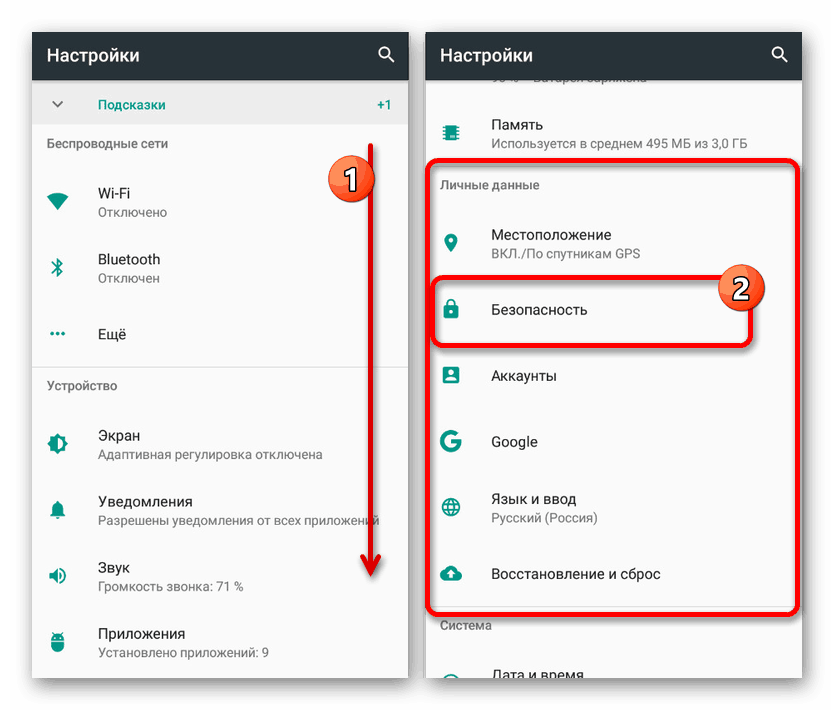
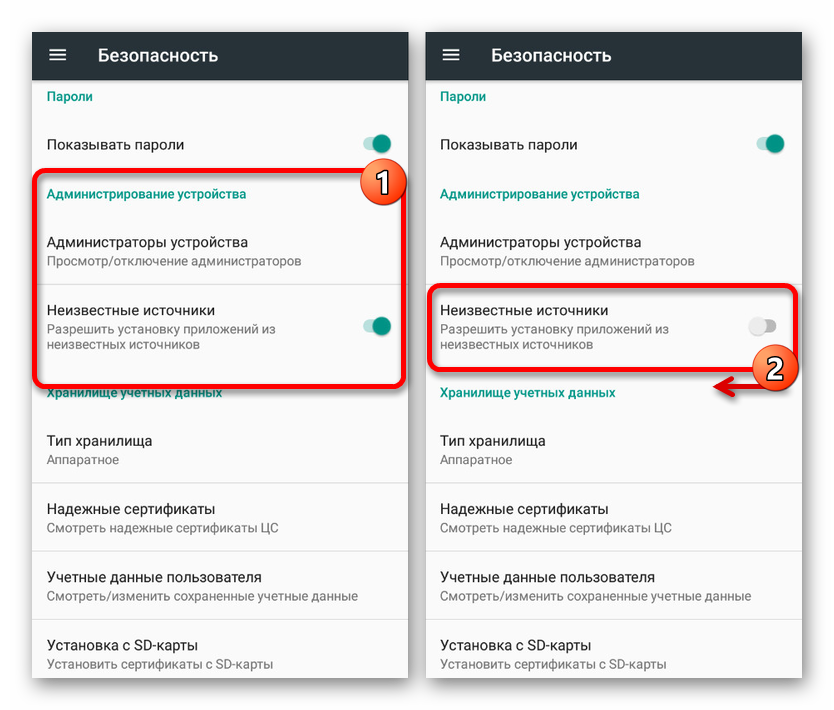
اندروید 8 و بالاتر
- هنگام استفاده از دستگاه بر روی سیستم عامل اندروید نسخه هشتم و بالاتر ، می توان عملکرد ناشناخته منابع را بطور جداگانه پیکربندی کرد ، آن را برای برخی گزینه ها روشن کرد و آن را برای سایرین خاموش کرد. برای استفاده از تنظیمات ، "تنظیمات" ، سپس "برنامه ها و اعلان ها" را باز کرده و "تنظیمات پیشرفته" را گسترش دهید.
- در مرحله بعد ، به بخش "دسترسی ویژه" بروید و روی خط "نصب برنامه های ناشناخته" ضربه بزنید. در نتیجه ، صفحه لیستی از نرم افزارهای نصب شده را نشان می دهد که برای آن می توانید رفتار عملکرد را پیکربندی کنید.
- به عنوان مثال ، اگر می خواهید از بارگیری فایل های APK از طریق یک مرورگر خاص جلوگیری کنید ، در مرحله آخر گزینه مناسب را انتخاب کرده و کشویی "مجاز" را به سمت چپ حرکت دهید. با توجه به این اقدام ، تمام این پرونده ها توسط ابزار نصب نادیده گرفته می شوند.
![غیرفعال کردن عملکرد نصب از منبع موجود در تنظیمات در Android]()
علاوه بر این ، شایان ذکر است که در Android Oreo و پارامترهای مورد بحث در ابتدا در حالت خاموش قرار دارند ، اما می توانند در حین نصب تغییر کنند. بنابراین ، هنگام بارگیری برنامه های جدید از فروشگاه Google Play ، مراقب باشید تا یک ویژگی ناخواسته به طور تصادفی فعال نشود.
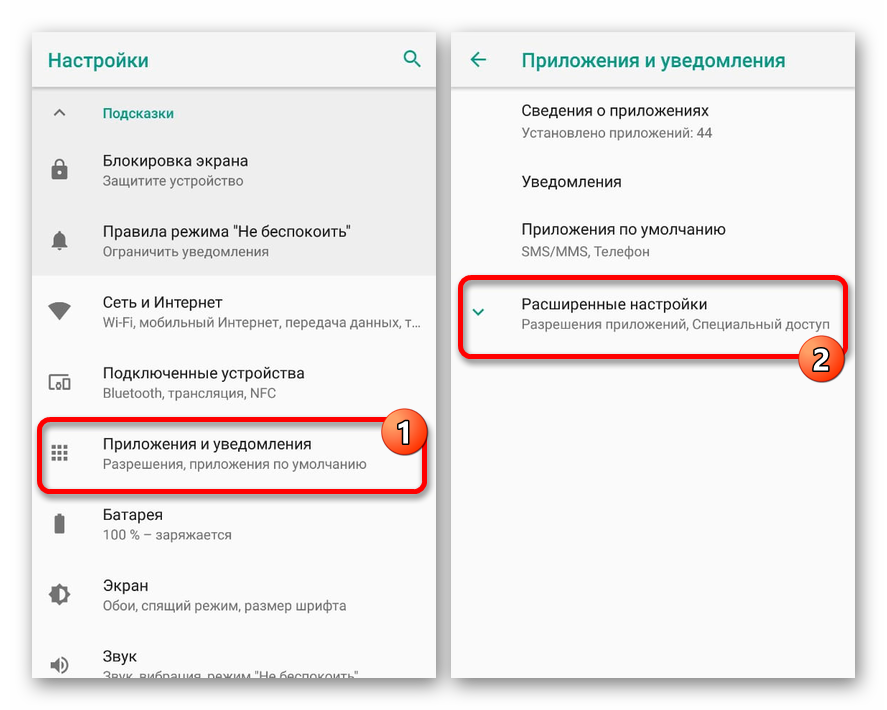
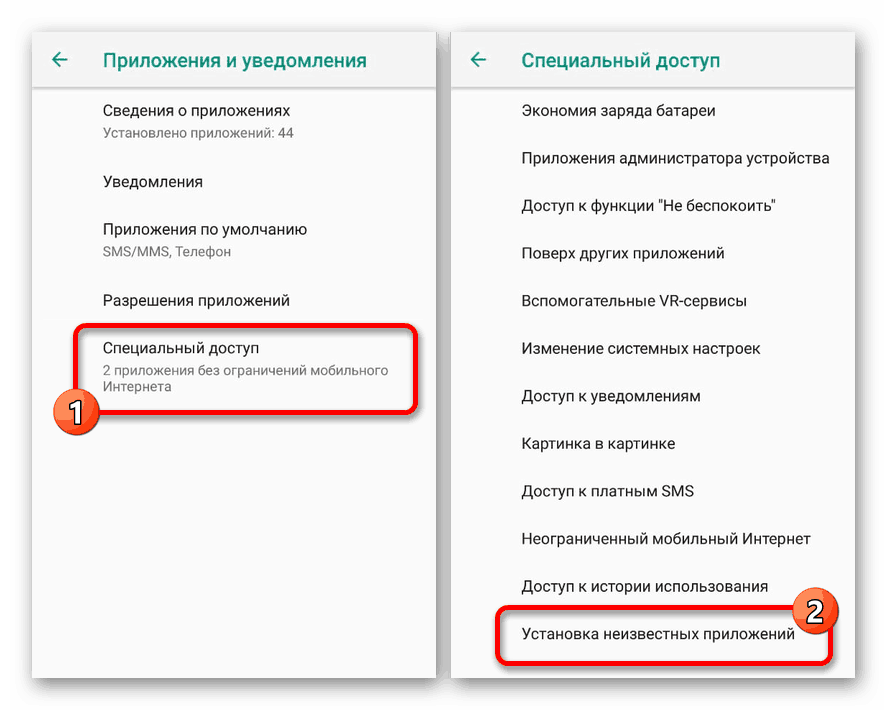
با توجه به اینکه در ابتدا تنظیمات در نظر گرفته شده برای تغییرات باز است ، هر کاربر که گوشی هوشمند را انتخاب می کند ، باید نسبت به نصب محافظت کمکی اقدام کند. برای این کار تعداد زیادی نرم افزار ویژه برای بارگیری در فروشگاه رسمی موجود است.
روش 2: فروشگاه Google Play
یکی از ساده ترین روش ها برای ممنوعیت نصب برنامه ها از منابع رسمی ، استفاده از ویژگی کنترل والدین در فروشگاه Google Play است. به همین دلیل امکان لغو نصب هر برنامه از فروشگاه غیرممکن است ، اما در عین حال می توانید براساس معیارهای خاصی محدودیت تعیین کنید.
- بر روی نماد منو در گوشه سمت چپ بالای صفحه کلیک کنید و زیر مجموعه "تنظیمات" را انتخاب کنید .
- مورد "کنترل والدین" را در لیست ارائه شده پیدا کنید و استفاده کنید. پس از تغییر مسیر ، موقعیت کشویی را در بالای صفحه تغییر دهید.
- گنجاندن عملکرد را با نشان دادن و تأیید کد پین تأیید کنید. در نتیجه ، زیرمجموعه های اضافی با پارامترها در دسترس خواهند بود.
- صفحه "بازی ها و برنامه ها" را باز کنید و از نوار سمت چپ استفاده کنید تا حد سنی مورد نظر خود را انتخاب کنید. پس از اتمام تغییر ، روی دکمه "ذخیره" کلیک کنید تا از بخش خارج شوید.
![تنظیم کنترل والدین در Google Play در Android]()
همانطور که مشاهده می کنید ، محدودیت ها فقط در مورد رده سنی اعمال می شود. به همین دلیل ، این روش در تعداد کمی از موقعیت ها مرتبط است.
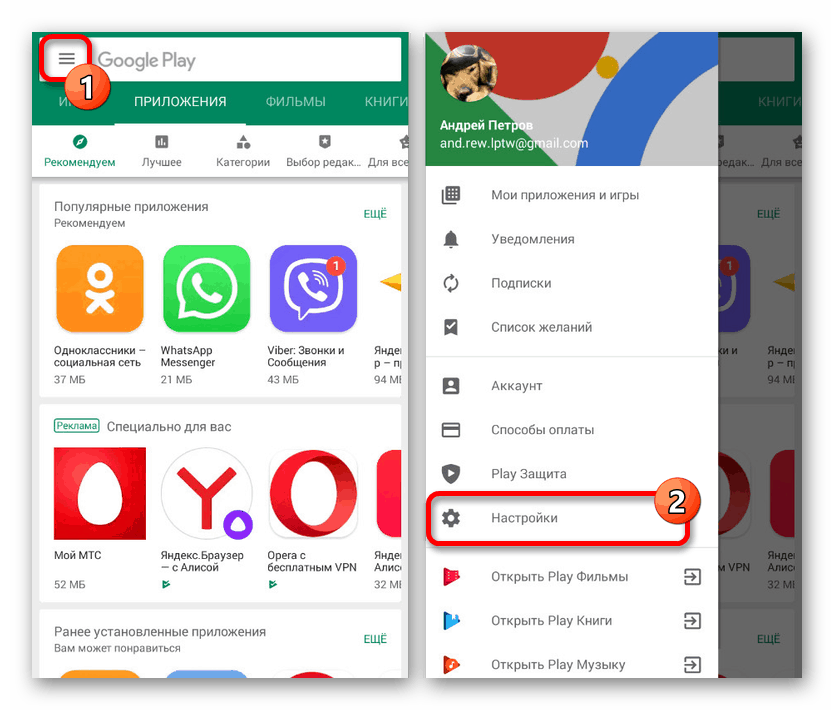
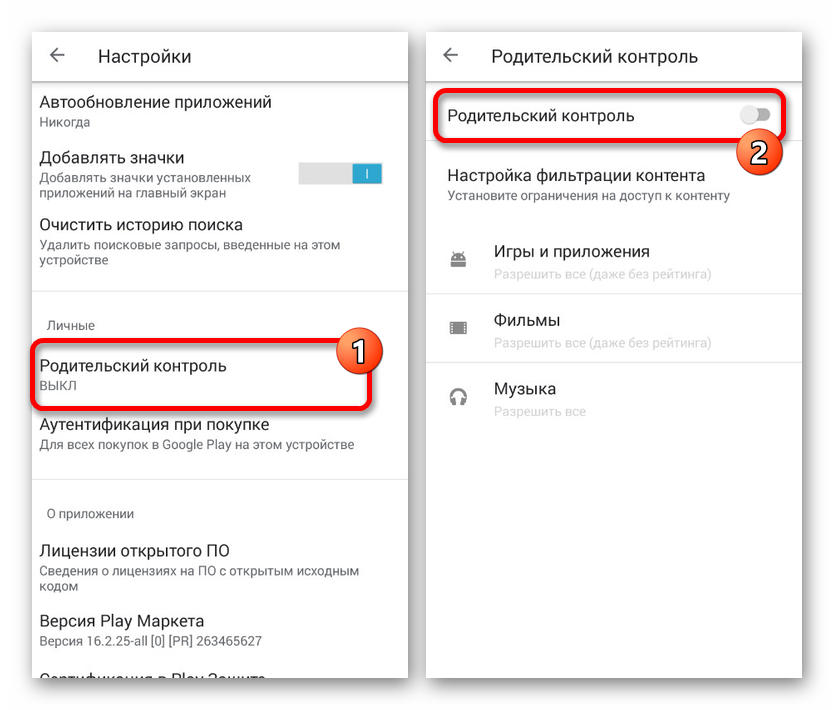
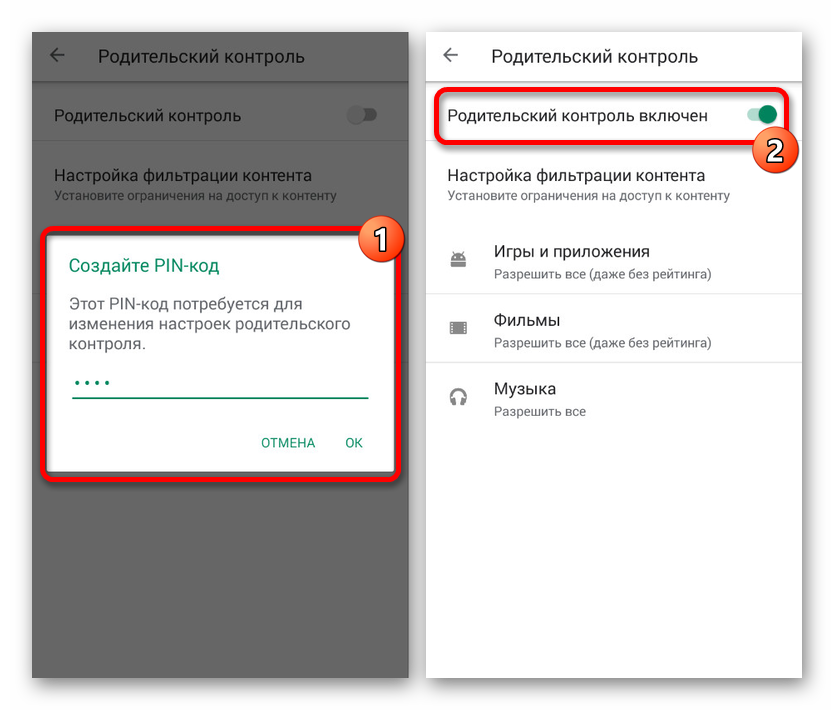
به دلیل تنظیماتی که تعیین کرده اید ، نمی توانید برنامه های Play Store را که تحت این ممنوعیت قرار دارند برنامه های کاربردی را پیدا یا نصب نکنید. اگر محدودیت های کمی را تحمیل کرده اید ، اما جوهر کلی روش کاملاً با الزامات سازگار است ، می توانید بلافاصله خود را با بخش پایانی مقاله ما آشنا کنید.
روش 3: حذف خدمات Google
علاوه بر استفاده از ابزارهای داخلی فروشگاه Google Play ، می توانید خدمات اصلی را کاملاً حذف کنید و از این طریق دسترسی کامل به فروشگاه برنامه در تلفن را محدود کنید. این امر به ویژه موثر خواهد بود اگر ابتدا گذرواژه را با پارامترهای مربوط به بخش تنظیم کرده و محدودیت هایی برای باز کردن APK اضافه کنید. با جزئیات بیشتر ، روند حذف نرم افزار به طور جداگانه توسط ما شرح داده شد.
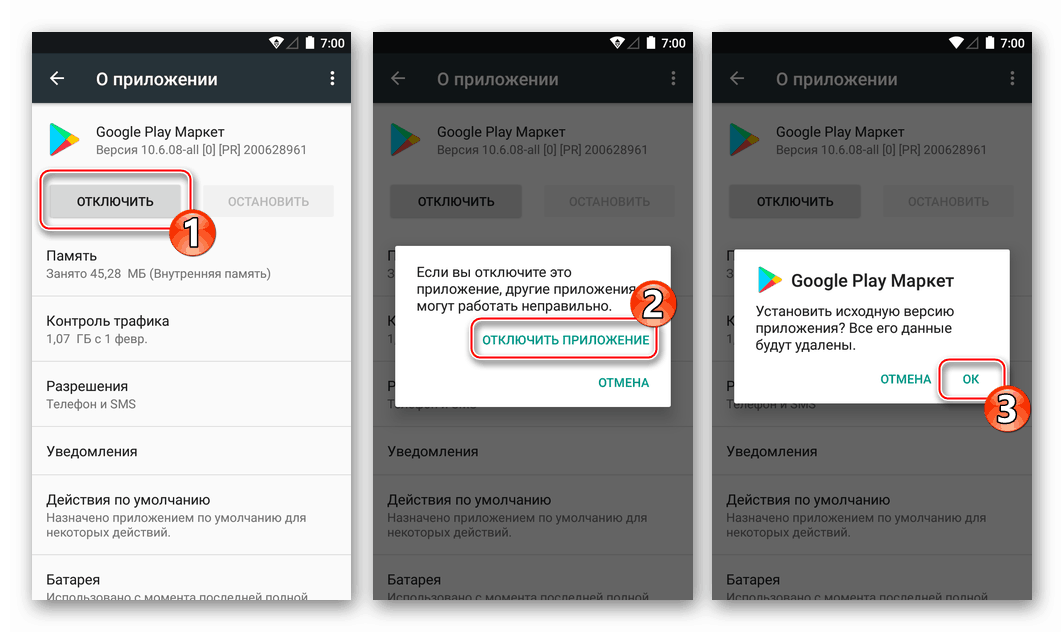
جزئیات بیشتر:
سرویس های Google Play را در Android حذف کنید
نحوه حذف فروشگاه Google Play در Android
برای جلوگیری از نصب نرم افزار ، کافی است از شر "فروشگاه Google Play" و سرویس " خدمات Google Play" خلاص شوید. لطفا توجه داشته باشید که این روش یک اقدام شدید است ، زیرا می تواند تعداد زیادی خطا را در تلفن هوشمند ایجاد کند.
روش 4: هوشمند AppLock
با استفاده از Smart AppLock ، می توانید از روش قبلی استفاده کنید ، اما بدون حذف برنامه های "حیاتی". در حقیقت ، این محصول به عنوان وسیله ای برای مسدود کردن فرآیندهای استاندارد گوگل عمل می کند و از این طریق امکان نصب نرم افزار از منابع رسمی جلوگیری می شود. پیشنهاد می کنیم در بررسی خود با برخی از گزینه های آن آشنا شوید.
همچنین بخوانید: برنامه هایی برای مسدود کردن برنامه ها در Android
Smart AppLock را از فروشگاه Google Play بارگیری کنید
- از پیوند ارائه شده بارگیری کنید و بعد از شروع در صفحه شروع ، روی دکمه "فعال کردن" کلیک کنید. در نتیجه ، صفحه ای با تمام برنامه های نصب شده باز می شود.
- از لیست برنامه ها ، برنامه های مربوط به Google را انتخاب کنید. اجباری فروشگاه های Google Play و خدمات Google Play هستند .
- بعد ، الگوی باز کردن قفل مورد استفاده را ایجاد و تأیید کنید. در آینده در صورت تمایل می توانید روش های بازیابی دسترسی را نیز در تنظیمات Smart AppLock اضافه کنید.
- پس از پیکربندی موفقیت آمیز ، خود را در صفحه ای با لیست قفل های اضافه شده خواهید یافت. در این مرحله ، تکمیل و خروج از برنامه باقی مانده است.
![با موفقیت Google Play را در Smart AppLock در Android مسدود کنید]()
برای افزودن نرم افزار دیگر ، از نماد "+" در صفحه "قفل برنامه" استفاده کنید . به عنوان مثال ، Smart AppLock برای محافظت از قسمت تنظیمات روش اول بسیار عالی است.
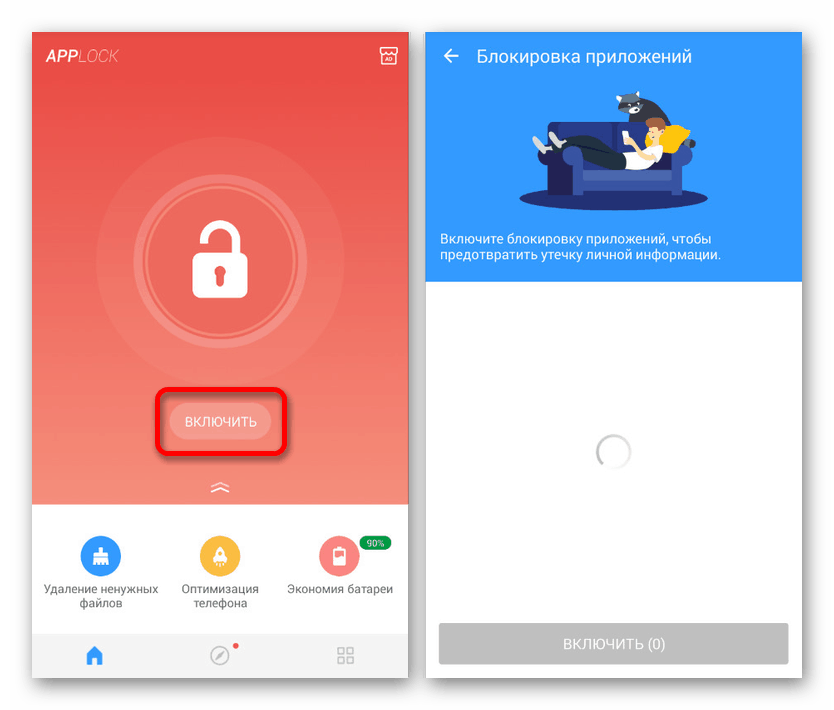
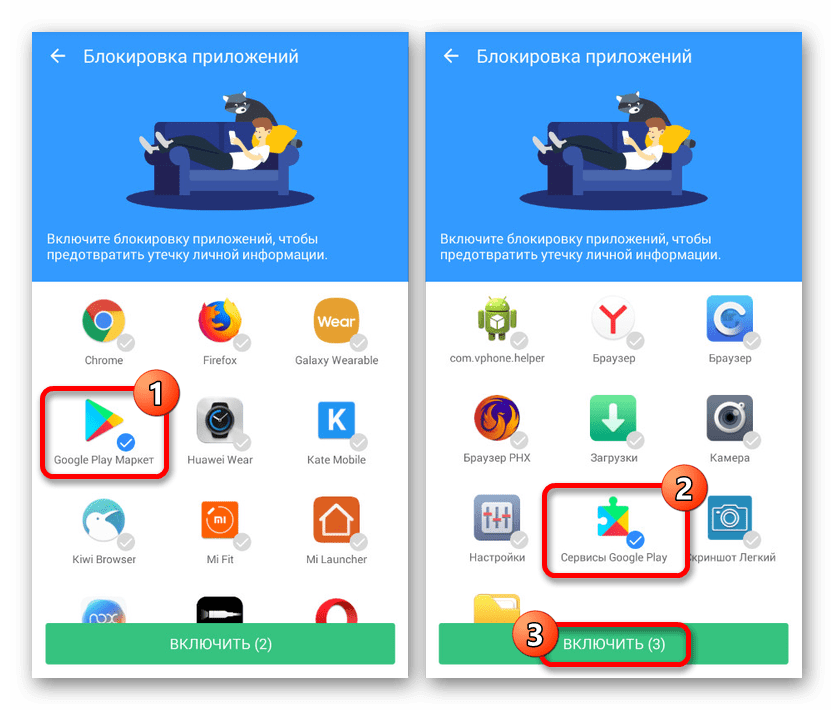
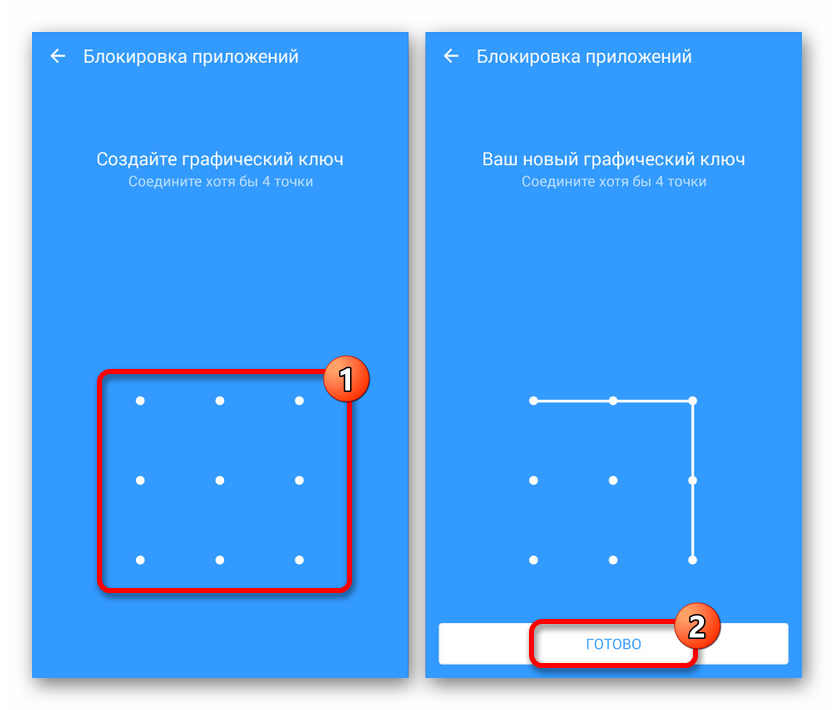
در هنگام استفاده از برنامه ، این نکته را در نظر بگیرید که علاوه بر ممنوعیت نصب ، به روزرسانی خودکار نرم افزارهای اضافه شده نیز مسدود خواهید شد. این می تواند به عنوان مثال در مشتری های شبکه های اجتماعی که نیاز به به روزرسانی اجباری دارند ، تعدادی از مشکلات ایجاد کند. علاوه بر این ، ممکن است مشکلات کمتر مشهود دیگری نیز وجود داشته باشد.
همچنین بخوانید: انسداد بهروزرسانی خودکار Android
روش 5: کنترل والدین
بر خلاف توصیه های قبلی ، که بر عملکردهای خاصی در مورد تلفن هوشمند و برنامه های کاربردی تأثیر می گذارد ، کنترل والدین به شما امکان می دهد استفاده از دستگاه Android را به طور کلی محدود کنید. برای این اهداف ، تعدادی نرم افزار وجود دارد ، در مورد استفاده از آنها در دستورالعمل های موجود در لینک های زیر. لطفا توجه داشته باشید که برخی از اقدامات و برنامه های کاربردی ممکن است در روش های قبلی ذکر شده باشد.
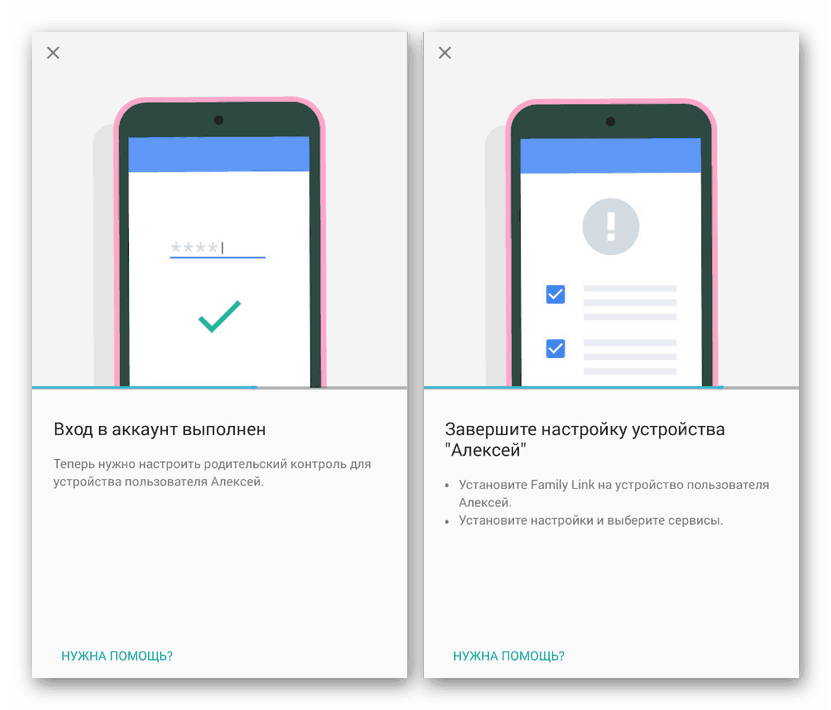
جزئیات بیشتر:
برنامه های کنترل والدین Android
افزودن کنترل والدین در Android
با استفاده از این روش ، اگرچه حداکثر محافظت در برابر نصب نرم افزار را دارد ، اما شما هنوز هم باید از چنین برنامه هایی فقط برای محدود کردن دستگاه استفاده کنید ، به عنوان مثال ، در صورت استفاده کودک. در غیر این صورت ، به ویژه ، ممکن است مشکلاتی درمورد روش غیرفعال کردن محافظت ایجاد شود.
همچنین بخوانید: کنترل والدین را در Android غیرفعال کنید
ما تمام روش های اساسی برای حل مسئله را بررسی کردیم ، اما علاوه بر این ، می توانید به گزینه های کمتر جهانی مانند برنامه ها متوسل شوید تا سایر برنامه ها را مخفی کنید. به یک روش یا روش دیگر ، سعی کنید از روشهای کمتر رادیکال برای ممنوعیت نصب نرم افزار پیروی کنید و در روند کار با مشکل روبرو نشوید.